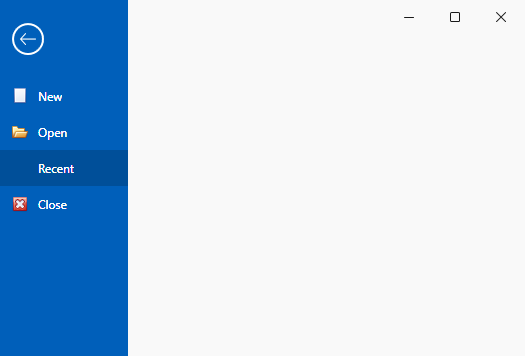This example demonstrates how to create a WPF Backstage View (a full screen application menu) inspired by Microsoft Office 2010.
<dxr:RibbonControl RibbonStyle="Office2010"> ... <dxr:RibbonControl.ApplicationMenu> <dxr:BackstageViewControl> <dxr:BackstageButtonItem Content="New" Glyph="{dx:DXImage Image=New_16x16.png}"/> <dxr:BackstageButtonItem Content="Open" Glyph="{dx:DXImage Image=Open_16x16.png}" /> <dxr:BackstageTabItem Content="Recent"> <dxr:BackstageTabItem.ControlPane> <ContentControl/> </dxr:BackstageTabItem.ControlPane> </dxr:BackstageTabItem> <dxr:BackstageButtonItem Content="Close" Glyph="{dx:DXImage Image=Close_16x16.png}" /> </dxr:BackstageViewControl> </dxr:RibbonControl.ApplicationMenu> </dxr:RibbonControl>(you will be redirected to DevExpress.com to submit your response)